
Si vous souhaitez créer une sauvegarde ou utiliser un nouveau service de cartes, vous pouvez télécharger facilement vos données Google Maps. Vous n'avez pas à pêcher à travers toutes vos données de votre compte Google. Aller droit au Site Web Google Maps Desktop et exporter vos informations.
[dix] Créez une exportation sur Google MapsPour télécharger vos données, dirigez-vous vers Google Maps Sur votre ordinateur et connectez-vous. Ensuite, cliquez sur l'icône de menu à trois lignes dans le coin supérieur gauche en regard de la zone de recherche.
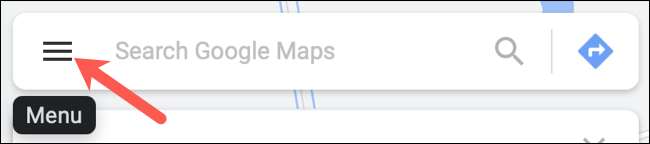
Près du bas, sélectionnez "Vos données sur les cartes".
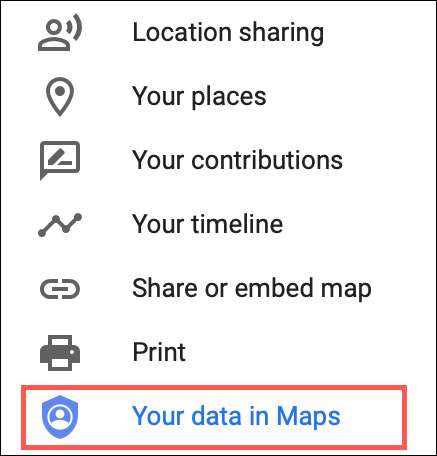
Sur l'écran suivant, faites défiler jusqu'à et sélectionnez «Téléchargez vos données de cartes».

Sélectionnez vos données
Vous pouvez exporter l'historique de localisation, les cartes (vos lieux), mes cartes ou les trois. Cochez la case (ES) à côté des données souhaitées.
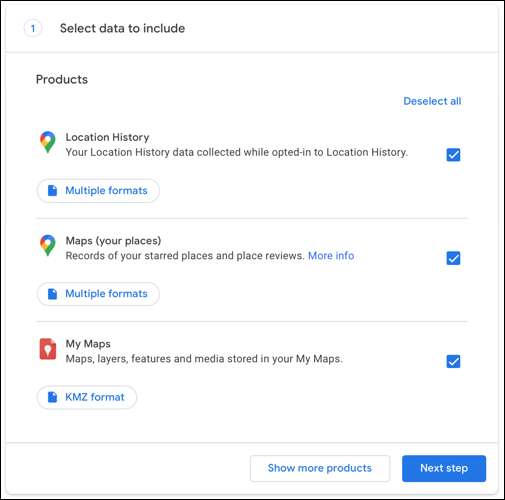
Pour ces articles proposant des "formats multiples", cliquez sur un pour afficher ou modifier le format de fichier pour cet élément particulier.
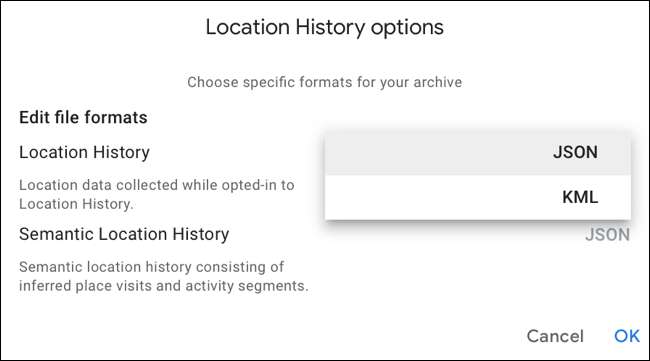
Lorsque vous êtes prêt, cliquez sur "prochaine étape".
Choisissez la destination, la fréquence et le type de fichier
Vous pouvez avoir votre fichier de données livré à votre courrier électronique ou votre service de stockage en nuage préféré, y compris Google Drive, Dropbox, OneDrive ou Box. Choisissez la destination dans la zone déroulante "Méthode de livraison".
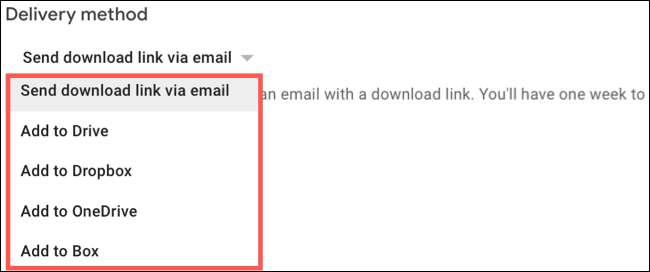
Aux fins de ce mode de fonctionnement, nous recevrons notre fichier par courrier électronique.
Ensuite, vous pouvez choisir une exportation unique de vos données ou la configurer pour l'année entière avec les exportations tous les deux mois. Vous voudrez peut-être envisager d'aller avec des exportations régulières si vous Sauvez vos endroits préférés ou Créer des cartes personnalisées souvent.
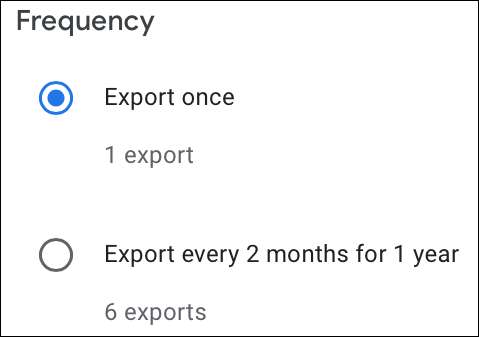
Enfin, choisissez le type de fichier et la taille. Vous pouvez recevoir un fichier ZIP ou TGZ pour le type. Ensuite, choisissez la taille de fichier maximale de 1 Go jusqu'à 50 Go. Si vos données sont plus grandes que la taille que vous choisissez, il sera divisé en plusieurs fichiers.
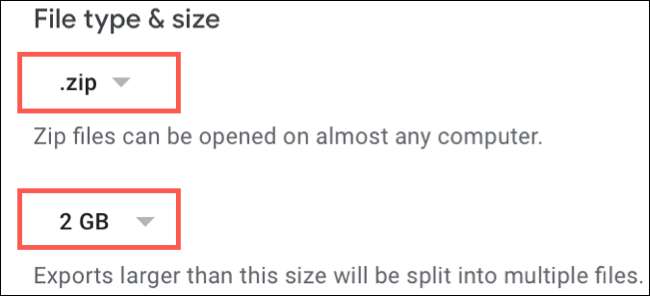
Lorsque vous avez ces éléments définis, cliquez sur "Créer l'exportation".
Voir votre confirmation d'exportation
Vous verrez ensuite une confirmation que l'exportation traite dans la zone de progression des exportations. Cela confirme le nombre d'éléments que vous avez sélectionnés pour exporter et propose une option "Annuler l'exportation" si vous changez d'avis. Vous pouvez également cliquer sur "Créer une autre exportation" si vous souhaitez obtenir des éléments restants.
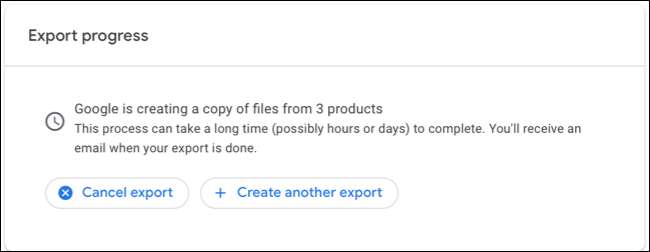
Vous devriez également recevoir une notification par courrier électronique à votre compte Gmail. Cela confirme simplement que vous avez demandé un fichier de vos données.
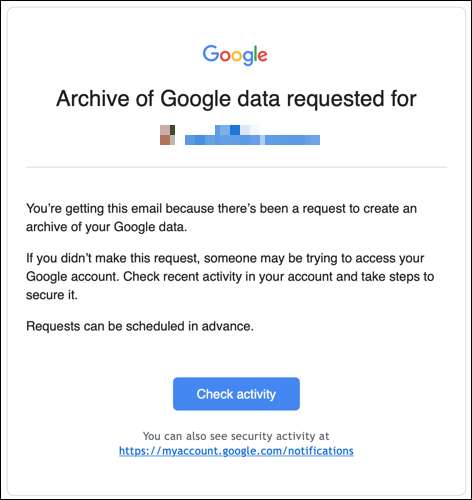
En fonction de la quantité de données Google Maps que vous avez, le processus d'exportation peut prendre partout de quelques minutes à des jours. Vous devez recevoir un courrier électronique à votre compte Gmail lorsque le fichier est prêt.
N'oubliez pas que pour ce tutoriel, nous avons choisi de recevoir notre exportation par courrier électronique. Si vous faites de même, cliquez sur «Gérer les exportations» ou «Téléchargez vos fichiers» dans l'e-mail que vous recevez.
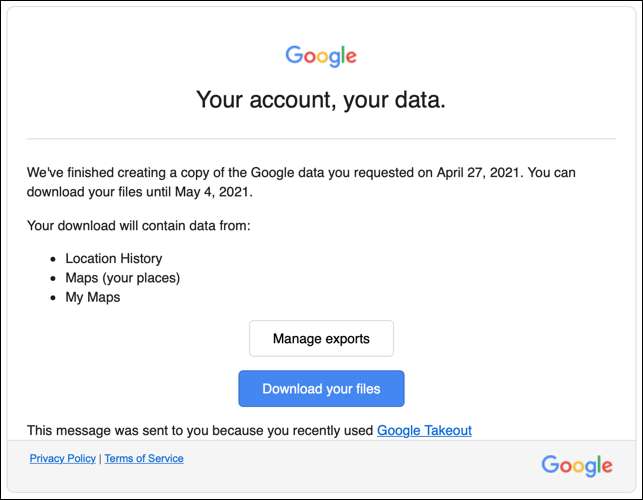
L'option Gérer les exportations vous amène à une page Web affichant les données que vous avez choisies de recevoir avec un bouton "Télécharger". L'option Télécharger votre fichier vous dirigera vers la même page, mais téléchargera automatiquement le fichier en même temps.
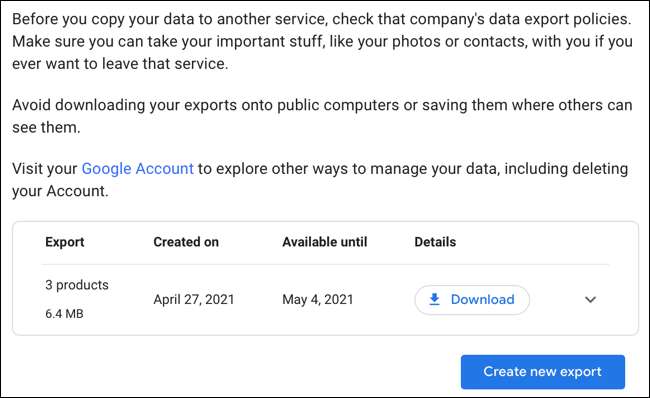
Après avoir obtenu le fichier, dirigez-vous vers votre lieu de téléchargement pour l'ouvrir. Vous devriez voir les dossiers pour chaque type de données sélectionnées.
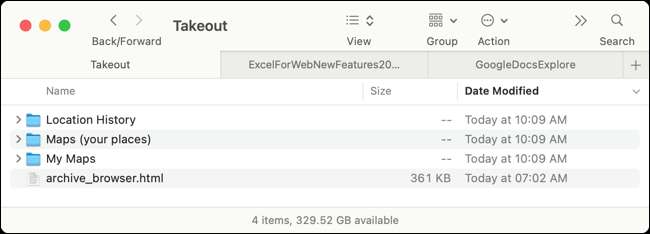
Si vous choisissez plutôt d'envoyer le fichier à un service de stockage, la notification par courrier électronique que vous recevez lorsque le fichier est prêt contiendra un lien pour vous pour l'obtenir. Cliquez sur le lien, connectez-vous si nécessaire et accédez à votre fichier.
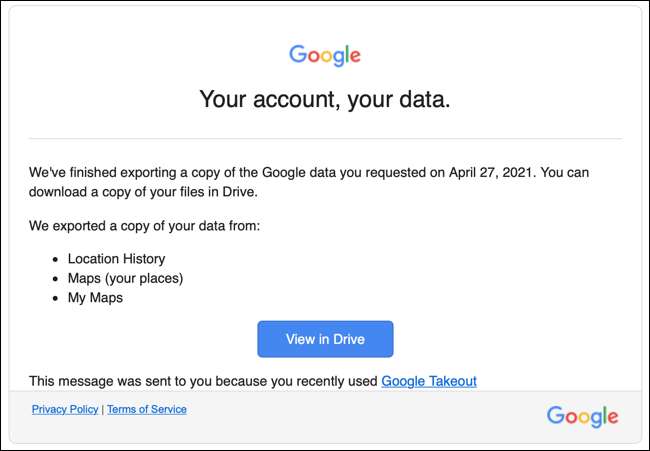
Indépendamment de l'endroit où vous envoyez votre fichier de données Google Maps, vous aurez une sauvegarde pratique que vous pouvez conserver. De plus, vous aurez les fichiers dont vous avez besoin si vous décidez de les importer dans un autre service de cartes.
Saviez-vous que vous pouvez aussi Téléchargez Google Maps Data pour la navigation hors ligne sur votre appareil mobile?
EN RELATION: Comment télécharger les données Google Maps pour la navigation hors ligne sur Android ou iPhone







